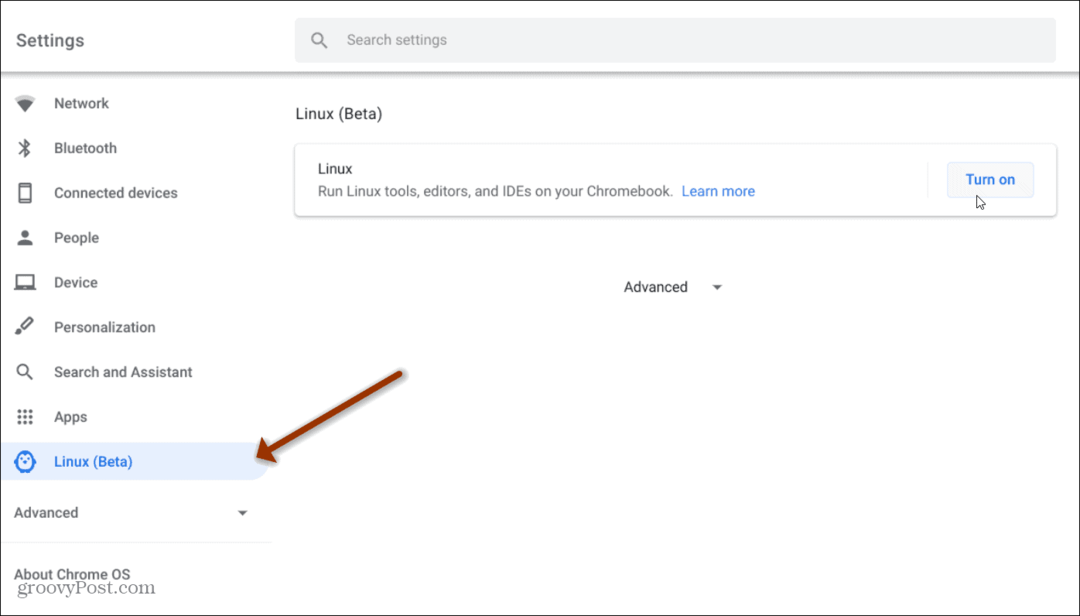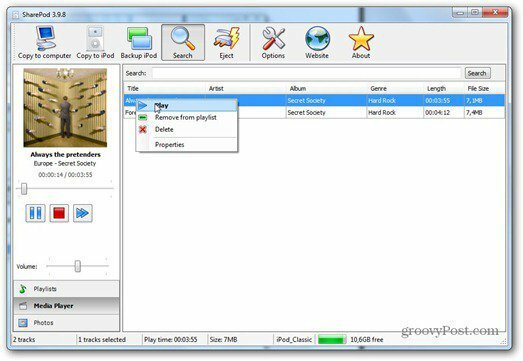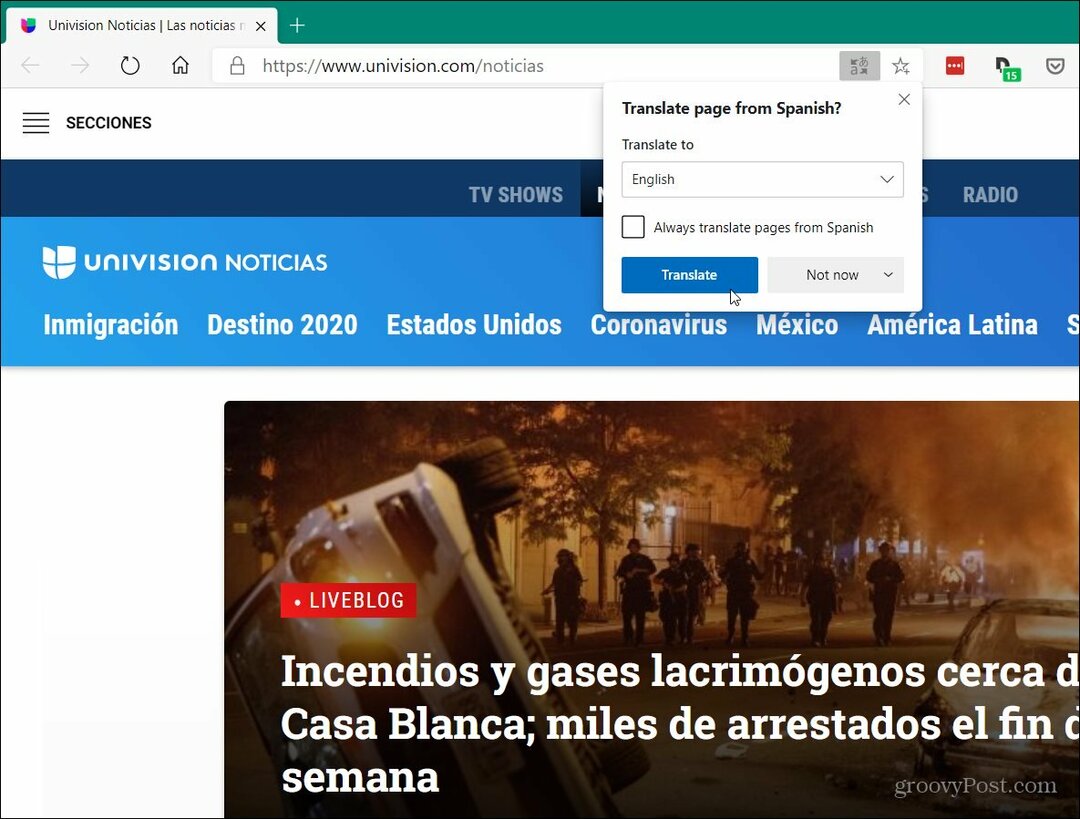Шест неща, които незабавно да конфигурирате на вашия Apple Watch (и няколко преди)
1 Password ябълка Apple часовник / / March 18, 2020
Последна актуализация на

От скорошните ми преживявания с новия си Apple Watch научих някои ключови неща, които трябва да направите точно преди и веднага, след като получихте вашата лъскава нова играчка.
Сега, когато Apple продава Apple Watch в магазините на дребно все повече хора ги получават. От скорошните ми преживявания с новия си часовник научих някои ключови неща, които трябва да правите точно преди и веднага, след като получихте вашата лъскава нова играчка.
Преди покупката на Apple Watch
Ето няколко съвета, които трябва да следвате, преди да започнете с вашия Apple Watch.
Изпълнете всичките си актуализации
Някои хора се мързи и не правете системни актуализации. Причините са различни - може би това е, защото искате да поддържате телефона си пълен с музика и приложения и просто нямате достатъчно място за извършване на надстройка. Или може би просто нямате време и не можете да рискувате надграждането да доведе до проблеми с мобилния ви телефон. За да използвате Apple Watch обаче, вашият iPhone се нуждае от iOS 8.3 или по-нова версия. Също така ще искате да актуализирате всичките си приложения, тъй като някои от тях са актуализирани, за да поддържат новия часовник на Apple и включват много нови функции.
Отървете се от неизползваните приложения
След като стартирате тези актуализации, премахнете програмите, които просто тествате или просто вече не ги използвате. Например, имам всички основни приложения за авиокомпании, но нямам предстоящи полети. Не ми трябват такива на моя телефон. Когато вашите Apple Watch двойки, той се свързва с вашите приложения. Колкото по-малко приложения имате на телефона си, толкова по-бърза е първоначалната настройка. Когато на екрана ми излезе подкана да инсталирам налични приложения, аз избрах Инсталирай по-късно. Apple Watch не слуша и не се опитва да ги инсталира. След като сам преминах през тази първоначална настройка, бих предложил да изтриете приложенията, които не са ви необходими и да изберете Инсталиране на всички. Какво е забавното да се съблечеш Apple Watch?
Рестартирайте телефона си
Точно като компютър, телефоните стават мъгливи. Имам десетина или повече сдвоени Bluetooth устройства и телефонът ми се обърква. Рестартирането непосредствено преди сдвояването гарантира, че телефонът ви не се насочва към срив и просто може да ви попречи да се разочаровате от новия си часовник.
След настройката на Apple Watch
Преименувайте вашия часовник
„Dave’s Watch” звучи толкова скучно. Ако това е лично устройство, искам да задам името. В приложението Apple Watch чукнете Общ > относно > име. Можете да видите това, което нарекох моя (извинения на капитан Джак Харкнес).
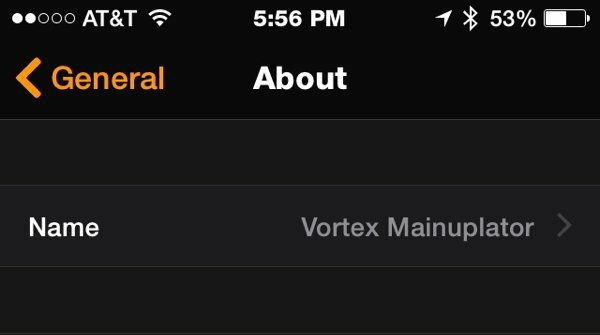
Намалете движението
Забележете как иконите се движат наоколо, докато се опитвате да ги намерите. Това е игра за котки и мишки, която ме дразни. Отидете на Общ > Достъпност и след това превключвайте Намалете движението до На. Сега вашите приложения са по-лесни за намиране на Watch - поне според мен. Докато сте на този екран, вижте някои от другите опции. Очите ми на средна възраст се нуждаят от смел текст и намаляване на прозрачността.
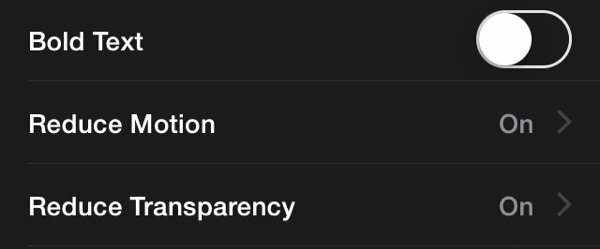
Пряк път за достъпност
Обичам факта, че не е нужно да изваждам телефона си от джоба си, за да чета известие. Ако обаче шофирам, дори не искам да завъртя китката си. В предпочитанията за достъпност превъртете надолу до Пряк път за достъпност и изберете VoiceOver. Когато щракнете три пъти върху цифровата корона, вашият часовник ще ви прочете какво има на екрана. Кликнете отново три пъти, за да го изключите. Чудесно за шофиране или когато работя с Bluetooth слушалки.
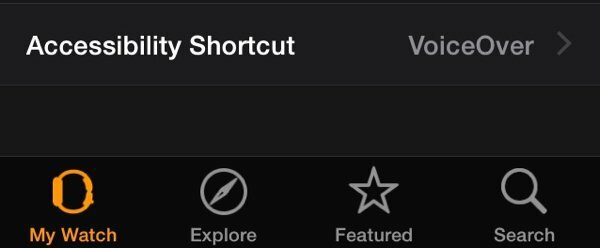
Конфигурирайте приложения и погледи
Сега е моментът, в който наистина можете да играете. Превъртете вашите приложения и разберете какво искате от телефона. Всяко приложение, което работи на вашия телефон, може да има приложение и потенциален поглед. Докато пазарът не отлежава, гледайте качеството и функционалността на приложението не успоредно с iPhone. обичам 1Password но не използвам приложението Apple Watch Всичко, което прави това, е да ми позволи да избера списък с пароли, които да имам на моя часовник. Прозявам се.
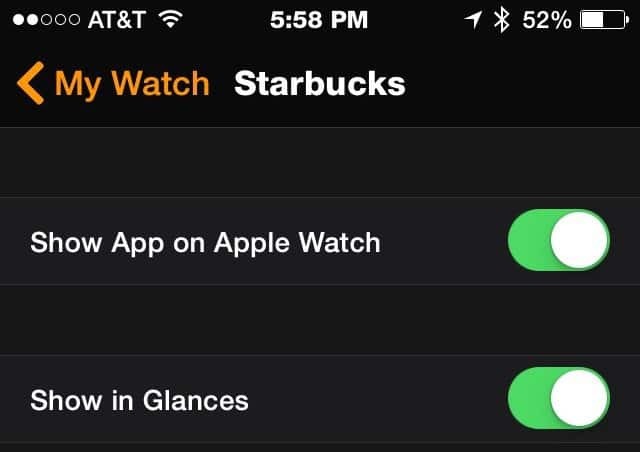
Най- Приложение Starbucks има всичко необходимо на часовника. Приложението Watch намира най-близките Starbucks и часовете му. Ако докосна местоположението, след това ще ме отведе до приложението за карта. Най-хубавото е, че имам достъп до регистрираната в Starbucks кредитна карта, въпреки че не мога да плащам с приложението Starbucks (те го поставят в Passbook).
Конфигурирайте Passbook и Apple Pay
Никога не съм бил голям фен на Passbook. Твърде често би се опитвал да познае какво искам и да ме дразни. Когато бях на пазар за пазаруване с магазини близо един до друг, винаги се появи грешно местоположение. На практика ниво, ако извадя телефона си, колко по-трудно е да извадя портфейла си?
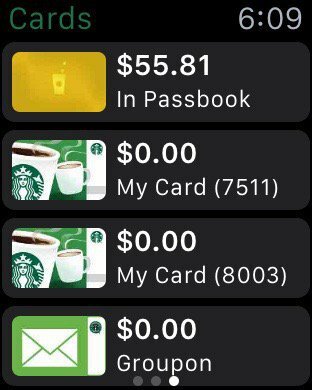
Паспортната книга на Apple Watch е различно. Предпочитам да изкривя китката си и може да прекарате пръст към друга карта, отколкото да извадя телефона или портфейла си. По същите причини не добавих кредитните си карти към моя iPhone. С Apple Watch притежаването на тази информация на китката ми има повече смисъл. Приложението за гледане на Starbuck не ви дава сканираща карта за подаръци, но добавянето й в Passbook прави.
Задаване на персонализирани отговори на съобщение
Тъй като нямате клавиатура, не можете да въведете отговор на Съобщения от Apple Watch. В приложението Apple Watch на вашия iPhone можете да промените стандартните отговори на съобщенията. Преминете към Съобщения и чукнете Отговори по подразбиране. Докато сте там, аз настроих Аудио съобщения да се Винаги диктовка. По този начин няма да се притеснявате да изпращате аудио съобщения до хората (кой прави това?).
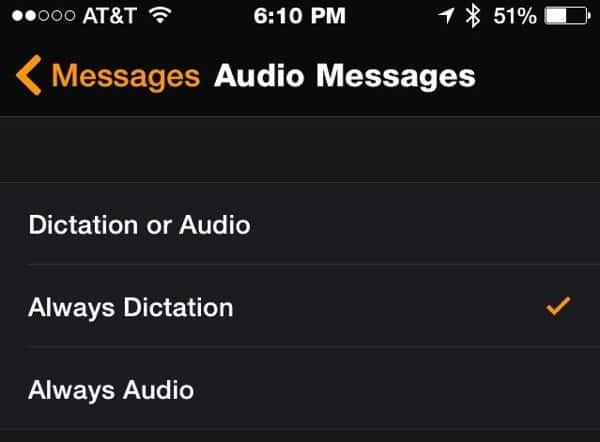
Това е начално ръководство за вашия Apple Watch. Отиди да се забавляваш с него!